Oglas
 Skozi leta predvajanje zaslonov, znane tudi kot video vadnice, so postale zelo priljubljene na internetu. Razlog, da so postali tako priljubljeni, je zato, ker uporabniku omogoča, da posname svoj zaslon in ga deli z drugimi, da jim pokaže, kako nekaj storiti na računalniku.
Skozi leta predvajanje zaslonov, znane tudi kot video vadnice, so postale zelo priljubljene na internetu. Razlog, da so postali tako priljubljeni, je zato, ker uporabniku omogoča, da posname svoj zaslon in ga deli z drugimi, da jim pokaže, kako nekaj storiti na računalniku.
Če brskate po spletnih mestih, kot so YouTube YouTube doda integracijo storitve Google+ v urejevalnik kanalov, posodobitev virov in komentarjev [Novice] Preberi več , Blip.tv, videli boste, da obstaja veliko video vadnic, vendar jih je zelo malo jasno za ogled in razumevanje.
Obstaja veliko stvari, ki so potrebne za ustvarjanje odlične video vadnice in v tem članku se bom po svojih najboljših močeh naučil nekaj tehnik, ki sem se jih naučil na poti.
Prave aplikacije
Za začetek ustvarjanja predvajanja zaslona morate najprej prenesti aplikacijo, ki bo omogočala snemanje zaslona. Za Mac OS X obstaja nekaj aplikacij, kot je iShowU, ScreenFlow in Screenium. Te programe lahko preizkusite tako, da jih naložite s svojega spletnega mesta. Če želite uporabljati popolno funkcionalnost, boste morali kupiti licenco. Če ste uporabnik sistema Windows, priporočam uporabo
Camtasia Studio ker ima veliko odličnih lastnosti. Camtasia Studio za Windows je zelo podoben ScreenFlow za Mac OS X.A prost alternativa tako za Windows kot za Mac OS X je Jing. Jing je orodje za zajem zaslona ustvarjalcev Camtasia Studio, vendar je bilo ustvarjeno posebej za posnetke zaslona. Čeprav lahko aplikacijo uporabljate brez dejanskih omejitev, je edina slaba stran ta, da je omejitev posameznega posnetka pet minut.
Za uporabnike Linuxa je na voljo Source openge projekt, ki se imenuje Xvidcap.
Nastavite pravo ločljivost
Prva stvar, ki jo morate narediti pri ustvarjanju predvajanja zaslona za spletno občinstvo, je, da nastavite svojo ločljivost zaslona na najnižjo možno nastavitev.
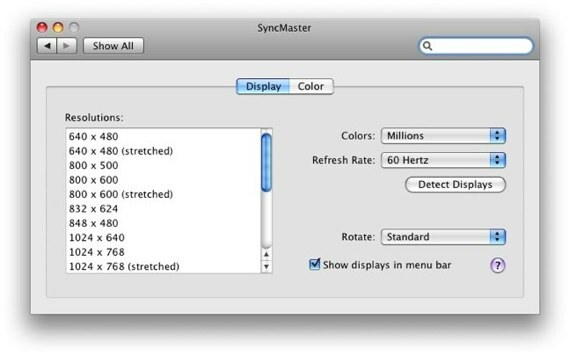
Razlog, zakaj to storimo, je ta, da lahko posnamemo čim več zaslona, ne da bi pri izgubi preveč kakovosti izgubili preveč kakovosti, ko končamo s snemanjem. Ko si jo gledalci na spletnih mestih za izmenjavo videov ogledajo v celozaslonskem načinu, bodo dimenzije zaslona najverjetneje manjše od ločljivosti. To pomeni, da bodo lahko jasno videli vse, vključno z besedilom.
Prava prestava
Pri ustvarjanju predvajanja zaslona je zelo pomembno, da gledalci razumejo, kaj govorite, da bodo lahko sledili temu, kar poskušate poučiti ali pokazati. Zaradi tega je tako ni priporočljivo da uporabljate mikrofon, ki je vgrajen v prenosni računalnik, ker obstaja možnost, da bo slišal ventilator in morda se vam bo zdelo oddaljeno in nejasno.
Če boste ustvarili predvajanje zaslona, potem investirajte v samostojni mikrofon ali slušalke. Slušalke, ki jih uporabljam, so slušalke Logitech ClearChat Pro in delujejo odlično.

Pravice
Če delate posnetek zaslona za video vadnico o ustvarjanju skripta v PHP, na primer; dobro je izvesti preskusno vožnjo, ustvariti scenarij in razmišljati o tem, kaj bi povedali v določenih korakih, in si narediti opombe, da boste lahko najbolje opisali, kaj želite doseči. Če ustvarjate dolg zaslon, je bolje prekinite snemanje za nekaj minut počitek, ker če naredite napako, ki je med snemanjem zaslona ne morete odpraviti, lahko začnete znova s snemanjem, preden začasno ustavite. Če prikažete novo orodje za izvajanje določene naloge, si vzemite nekaj časa, da predstavite orodje in povezavo, da ga prenesete, da ne povzročate zmede. Najverjetneje so vaši gledalci tisti, ki so novi v računalnikih in dejansko ne poznajo sredstev za iskanje orodja, ki ga prikazujete.
Ko menite, da uporabniku ne morete več razložiti, snemanje končajte tako, da mu sporočite načine, kako lahko stopijo v stik z vami, če potrebujejo pomoč. Naštejte svoje Twitter uporabniško ime ali e-poštni naslov.
Pravi format
Ker je bila ločljivost zaslona zelo nizka nastavitev, moramo pri izvozu zaslona ohraniti dimenzije na 100%. Spodnja slika prikazuje nastavitve, ki jih uporabljam za izvoz svojih posnetkov zaslona. Za kratek zaslon, ki sem ga naredil pred kratkim, je bila velikost izvožene datoteke MOV 32 MB, čas snemanja pa 7 minut in 30 sekund. To znaša 4,3 MB na minuto, kar je relativno malo tehnik stiskanja, ki sem jih uporabljal v preteklosti.
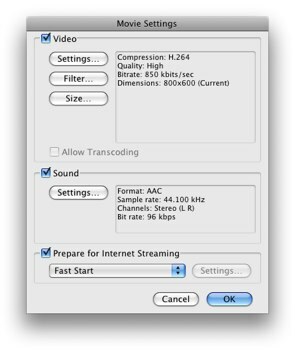
Stiskanje datoteke lahko traja nekaj časa, odvisno od dolžine zaslona in njegovih dimenzij. Pojdite in popijte skodelico kave, medtem ko čakate, da se konča.
Dokončni dotiki
Ko je datoteka uspešno kodirana in stisnjena, jo bom nato odprla Predvajalnik QuickTime in dodajte logotip na začetku posnetka zaslona ter povezavo do mojega spletnega mesta, tako da ljudje, ki se spotaknejo ob mojih videoposnetkih na spletnih mestih za izmenjavo videov, vedo, kje lahko najdejo več mojih stvari.
Zdaj, ko ste končali vse snemanje, urejanje in izvoz, je zdaj čas, da naložite svoj ekran čim več spletnih mest za izmenjavo videov kot veš. Nalagam na številna spletna mesta za izmenjavo videov, ker različni ljudje uporabljajo različne storitve, tako da več ko bo spletna mesta za deljenje videoposnetkov, v katere naložite svojo vsebino, širša publika, ki jo boste dosegli.
Če imate spletno mesto, ga morate vdelati tudi tam. Pri prikazu zaslonskih oddaj na mojem spletnem mestu je storitev, ki jo uporabljam, Blip.tv, saj je stiskanje zaslona, ko je bil naložen, zelo dobro in skoraj ni izgubljena kakovost. V videoposnetkih imajo tudi oglase, tako da lahko malo zaslužite.
Čas je, da na svojem spletnem mestu promovirate novo ustvarjeno predvajanje, zato se o njem oglasite in prosite ljudi, naj revidirajo. Dodaj v Spotakniti se ob in del.icio.us Kako uporabiti okusno za organizacijo svojega študentskega življenja Preberi več , uporaba Facebook za promocijo Kako promovirati svoj blog s Facebook strani Preberi več to in tukaj so Še 5 nasvetov o promociji 5 brezplačnih načinov za promocijo vaše spletne strani Preberi več , upam, da bodo v pomoč. Ne pozabite ga dodati na spletna mesta z vadnicami, če je tudi zanje pomembno.
Če želite še kaj vedeti o ustvarjanju predvajanja zaslona, prosimo, pošljite komentar spodaj in odgovoril bom najboljše, kar lahko.

